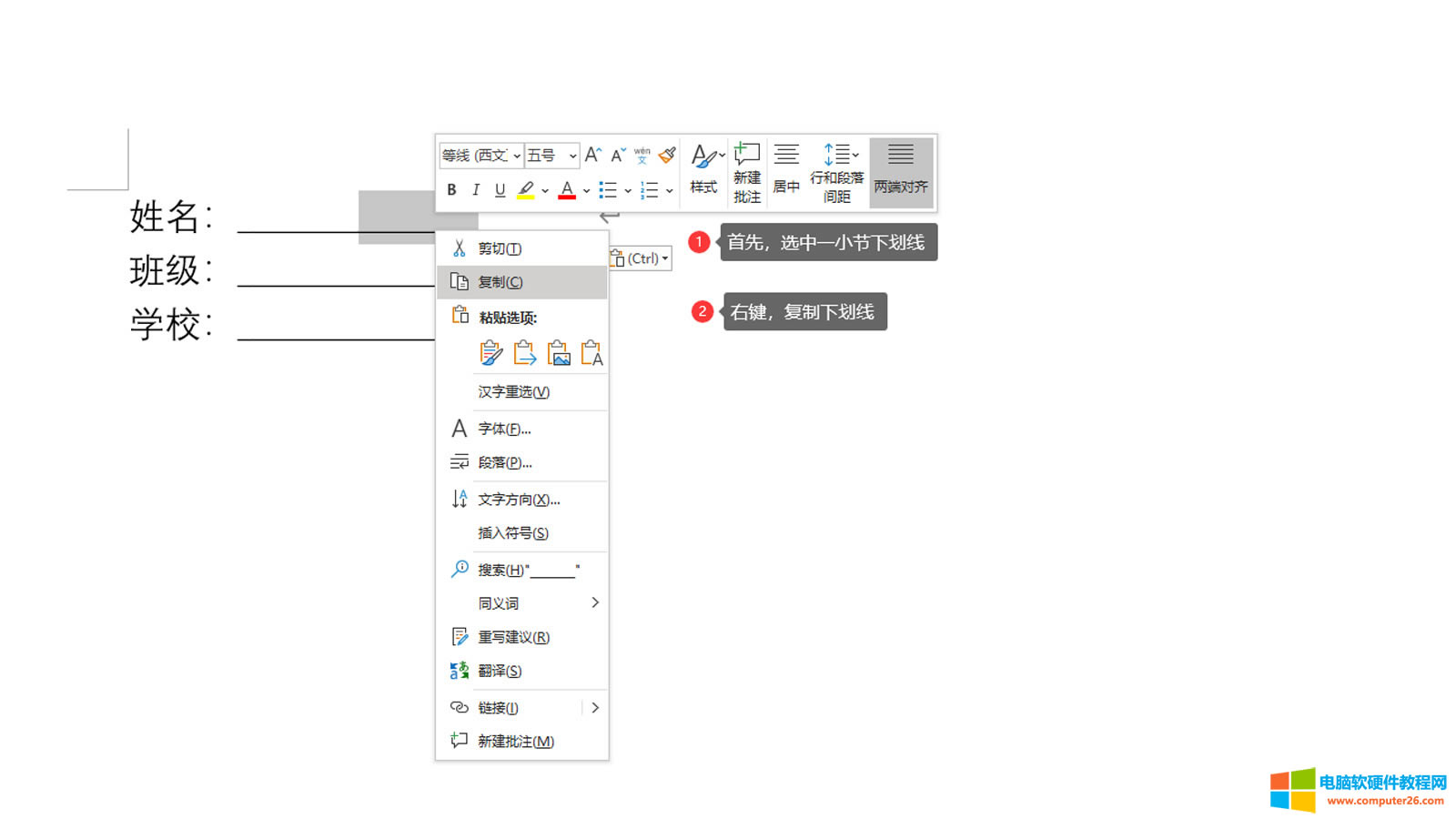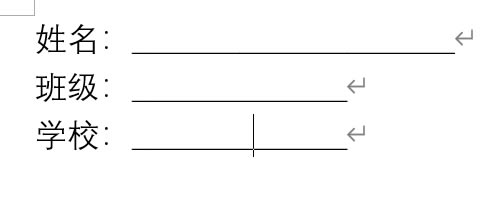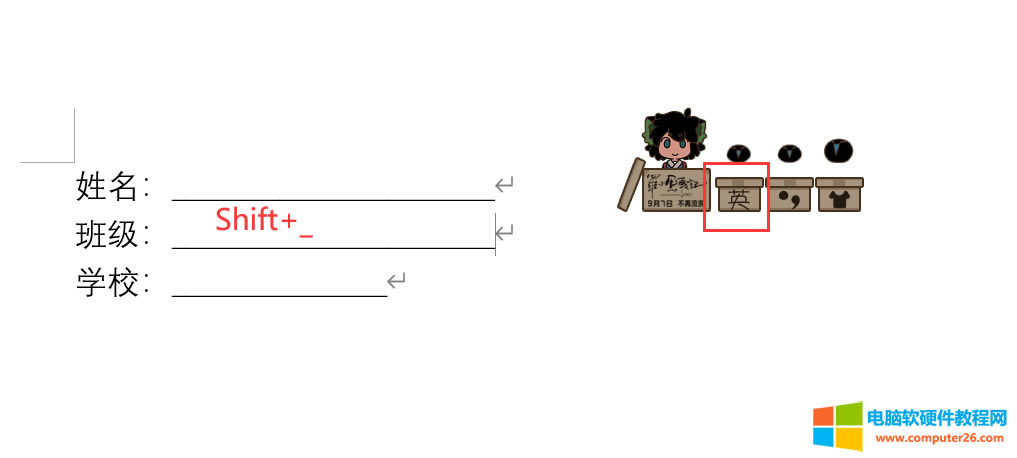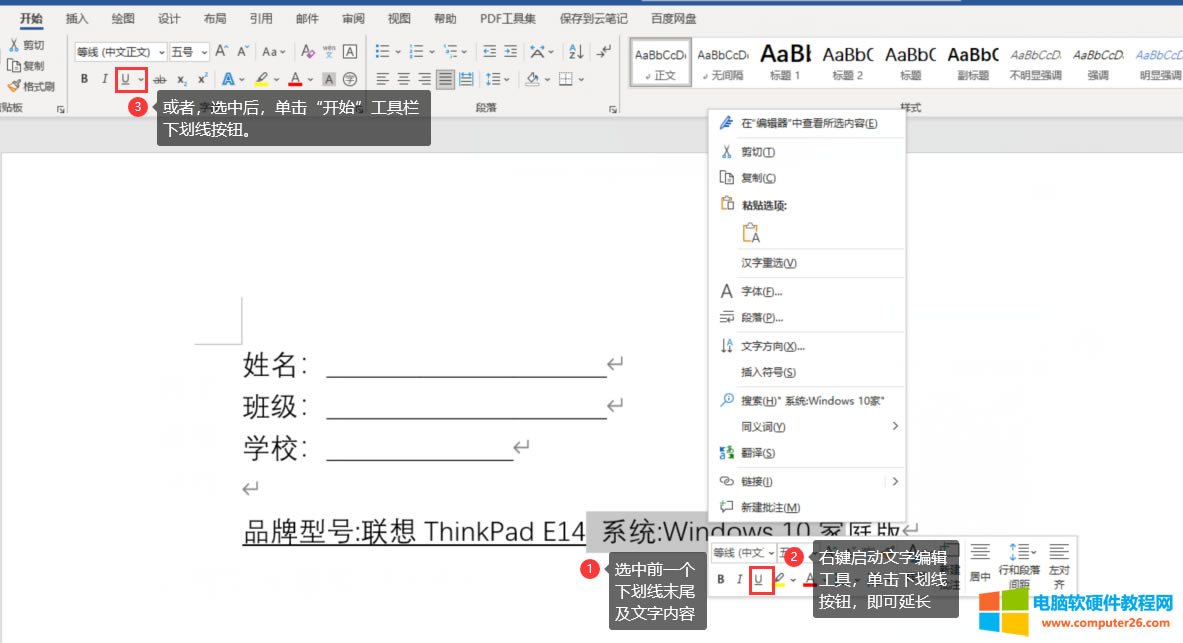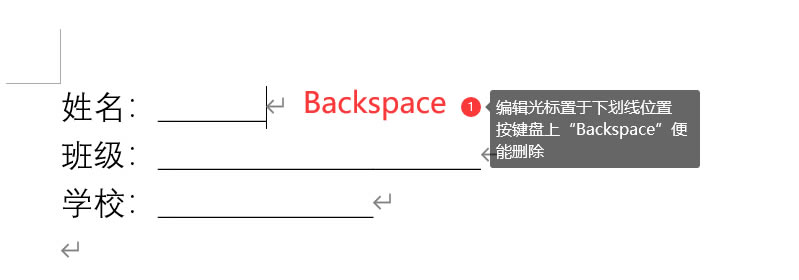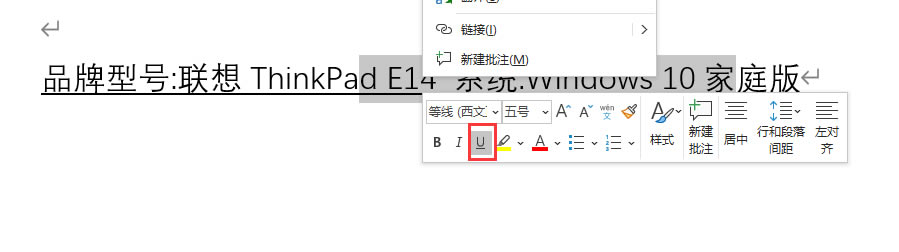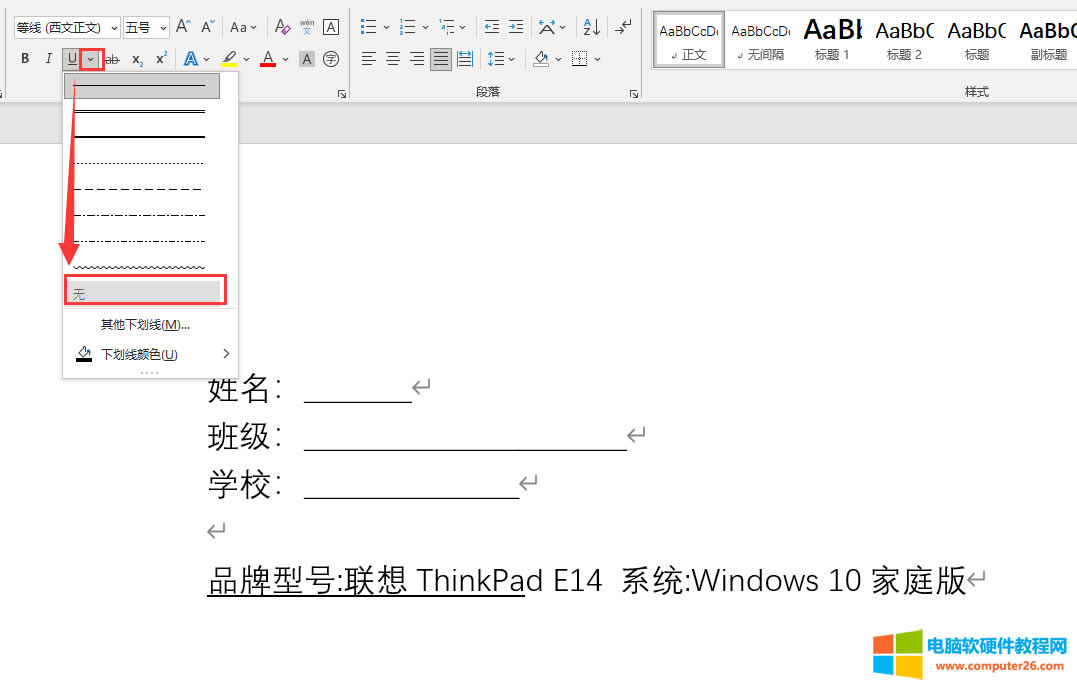word下劃線如何延長_word下劃線如何刪除
發布時間:2025-03-28 文章來源:xp下載站 瀏覽:
| 辦公軟件是指可以進行文字處理、表格制作、幻燈片制作、圖形圖像處理、簡單數據庫的處理等方面工作的軟件。目前辦公軟件朝著操作簡單化,功能細化等方向發展。辦公軟件的應用范圍很廣,大到社會統計,小到會議記錄,數字化的辦公,離不開辦公軟件的鼎力協助。另外,政府用的電子政務,稅務用的稅務系統,企業用的協同辦公軟件,這些都屬于辦公軟件。 word下劃線怎么延長?這里我們也分兩種情況來介紹,一是空格下劃線,直接復制、粘貼,或者再使用“Shift+_”即可延長;二是對于文字下劃線,依然是選中文本,添加下劃線。那么,word下劃線怎么刪除?通過“開始”工具欄下劃線按鈕便能取消。 下面我們詳細來看Microsoft 365的word下劃線怎么延長,以及如何刪除劃線吧! 一、word下劃線怎么延長 1.空格下劃線 對于空格下劃線,我們可以通過復制粘貼,以及快捷鍵“Shift+_”的方式來延長。
圖1:復制下劃線界面 首先,選中一小節下劃線。然后,單擊右鍵,單擊“復制”。最后,再選擇要粘貼的位置,再次右鍵,單擊“粘貼”,便可將等長的下劃線粘貼于此,便將下劃線延長了(如圖2)。
圖2:延長下劃線界面 或者,我們將鼠標光標移動至要延長的下劃線位置,再次使用快捷方式“Shift+_”,也可以延長下劃線(如圖3)。
圖3:快捷方式延長界面 這里需要注意的是輸入法調整為英文輸入。 2.文本下劃線
圖4:延長文本下劃線界面 首先,在Microsoft 365的word中從前一個下劃線末尾處始,按住鼠標選中后面文字內容,單擊右鍵,單擊文字工具欄內的“下劃線”按鈕,或者使用“開始”工具欄來的“下線”按鈕,均可延長下劃線(如圖5)。
圖5:延長效果界面 下面我們來看Microsoft 365如何刪除下劃線吧! 二、word下劃線怎么刪除 也是兩種情況:空格下劃線和文本下劃線分別介紹。 1.空格下劃線
圖6:刪除下劃線界面 首先,編輯光標置于下劃線尾端,不斷按鍵盤上“Backspcae”鍵,便可刪除。或者,用鼠標選中整段空格下劃線,再次按“Backspace”鍵,一次刪除整段。 2.文本下劃線
圖7:刪除下劃線界面 對于文本下劃線,我們要先選中文本內容,右鍵啟動編輯工具,單擊編輯工具中灰色的“U”,便可將下劃線刪除(如圖8)。
圖8:刪除下劃線界面 或者,同樣先選中文本內容,然后單擊“開始”工具欄內“U”將其展開,單擊“無”,即可刪除下劃線。 簡單總結,Microsoft 365的word下劃線怎么延長?對于空格下劃線,可以通過復制、粘貼、Shift+_的方式來延長下劃線。對于文本內容,首先要選中文本,再右鍵啟動編輯工具,單擊“U”來延長下劃線。word下劃線怎么刪除?對于空格下劃線,編輯光標置于尾端,按住Backspace便可刪除。對文本下劃線,要先選中文本,右鍵啟動編輯工具,將灰色“U”點掉,即可刪除下劃線。 Office辦公軟件是辦公的第一選擇,這個地球人都知道。 |